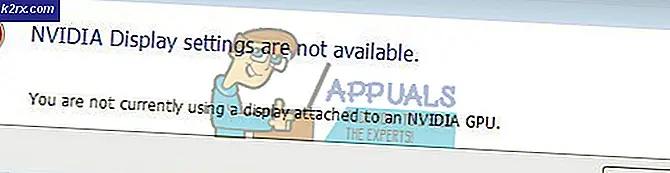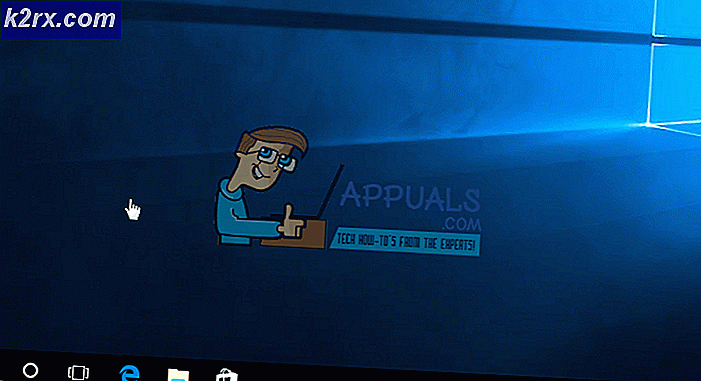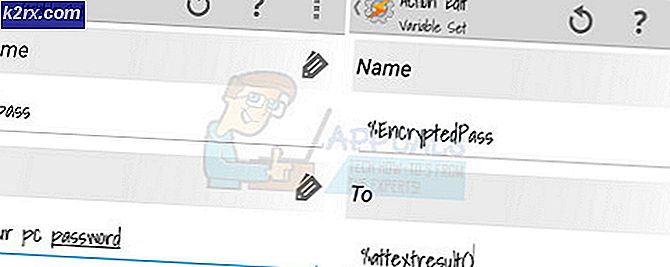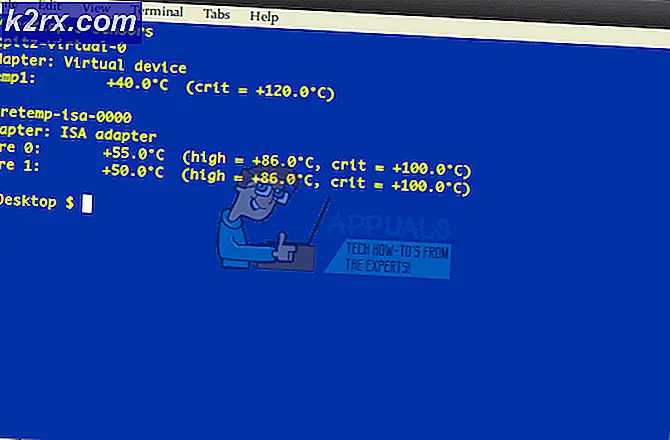Cara Mengatur E-mail Pada iPad dan iPhone Anda di iOS 7
Mengatur akun e-mail Anda pada iPad dan iPhone yang menjalankan iOS 7 adalah sama, kecuali untuk perubahan kecil pada tata letak layar.
Banyak E-mail yang disediakan sudah ada dalam basis data iOS yang membuatnya lebih mudah untuk mengkonfigurasi akun e-mail tanpa mengetuk pengaturan penyedia email Anda dan melalui prosedur pemasangan dan pengujian port yang besar dan kuat.
Mari mulai konfigurasikan !!.
Begini tampilan layar awal iOS 7
1. Ketuk Pengaturan Dari Layar Beranda
2. Ketuk Surat, Kontak & Kalender Dari Layar Pengaturan
3. Ketuk Tambah Akun
TIP PRO: Jika masalahnya ada pada komputer Anda atau laptop / notebook, Anda harus mencoba menggunakan Perangkat Lunak Reimage Plus yang dapat memindai repositori dan mengganti file yang rusak dan hilang. Ini berfungsi dalam banyak kasus, di mana masalah ini berasal karena sistem yang rusak. Anda dapat mengunduh Reimage Plus dengan Mengklik di Sini4. Ketuk Nama Penyedia Email Anda
5. Isi Detail Anda dan Ketuk Berikutnya
6. Ketuk Simpan
Akun sekarang ditambahkan. Go Back To Home Screen, Ketuk Mail dan Kemudian akun E-mail Anda.
Jika akun e-mail Anda tidak muncul di daftar, maka Anda harus Ketuk Lainnya, bukan (Google, Yahoo, AOL, Outlook, dll). Anda mungkin juga memerlukan imap / pop dan smtp surel yang dapat Anda tanyakan dengan menelpon ISP atau penyedia e-mail Anda.
TIP PRO: Jika masalahnya ada pada komputer Anda atau laptop / notebook, Anda harus mencoba menggunakan Perangkat Lunak Reimage Plus yang dapat memindai repositori dan mengganti file yang rusak dan hilang. Ini berfungsi dalam banyak kasus, di mana masalah ini berasal karena sistem yang rusak. Anda dapat mengunduh Reimage Plus dengan Mengklik di Sini